آشنايي با نحوه ترسيم تيرها در نرم افزار رویت
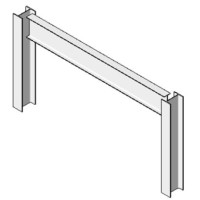 zip 14 f 2016
zip 14 f 2016
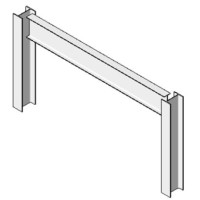
آشنايي با نحوه ترسيم تيرها در نرم افزار رویت
تيرها عناصر سازه اي هستند كه براي تحمل كردن بارها مورد استفاده قرار گرفته مي شود. هريك از تيرها مشخصات تعيين شده خود را در پنجره مشخصات سبك تيرها، را دارد.آشنايي با نحوه ترسيم تيرها در نرم افزار رویت
شما مي توانيد تيرها را با عناصر سازه اي مثل ديوارهاي سازه اي اتصال دهيد.
ترسيم تيرها با استفاده از تعيين بين دو نقطه To draw beams between 2 points :
1- Click Structure tab Structure panel Beam
2_ در صفحه ترسيم نقطه شروع را با كليك كردن تعيين كنيد.
3_ اكنون موس را براي مشخص كردن نقطه پاياني جابجا كرده و سپس كليك كنيد.
نكته مهم : شما مي توانيد با استفاده از ابزار On Grid با كليك روي خطهاي آكس تيرها را ترسيم كنيد. براي اينكار بايد ابتدا پلان آكس بندي را ترسيم كرده باشيد و براي ترسيم نيز وارد يكي از پلان هاي مورد نظر شويد.
شما مي بايست قبل از ترسيم تيرها Grids (خطوط آکس) و columns (ستون ها) را ترسيم كنيد.
در هنگام ترسيم تيرها در پلان شما بايد bottom clip plane را تنظيم كنيد چون در زير طبقه جاري تنظيم شده است، در غير اينصورت تيرها در پلان نمايش داده نمي شود. در مورد گزينه بالا قبلا گفته شد براي اينكار در پالت مشخصات روي دكمه View Range كليك كنيد تا پنجره زير نمايش داده شود.
در اين پنجره در قسمت bottom كليك كرده و در لسيت باز شده آن طبقه پاييني را انتخاب كنيد يعني اگر شما در طبقه دوم در حال ترسيم تيرها هستيد در اين پنجره و در اين قسمت بايد طبقه اول را انتخاب كنيد. اگر پس از تنظيم اين قسمت و تائيد ان با اخطار زير روبرو شديد
در قسمت View depth نيز مانند قسمت bottom تنظيم كنيد چون با يكديگر رابطه مستقيمي دارند.
شما مي توانيد با استفاده از روش هاي زير اقدام به ترسيم تيرها در پروژهاي خود كنيد:
Sketch individual beams (ترسیم تیرها به صورت تک تک)
Create a chain of beams (ترسیم تیرها به صورت زنجیره ای)
Select grid lines that lie between structural elements (با انتخاب خطوط آکس بین ستون های سازه ای
Create a beam system (ترسیم تیرها با ابزار beam system )
Sketching Individual Beams:
اين ابتدايي ترين ابزار براي ترسيم تيرها مي باشد.
1-Click Structure tab Structure panel Beam
2_ در صورت لزوم مي توانيد وارد مسير فاميلي شويد و يك تير سازه اي بار گذاري كنيد. كه بايد به آدرس زير برويد.
در اين بخش نيز بسته به نوع سازه، تير را انتخاب كنيد.(بتني-فولادي-چوبي و …)
3_ در پالت مشخصات سبك تير و مشخصات آن را نيز مي توانيد تغيير دهيد.
4_ در Options Bar و در ليست كشويي Structural Usage يك وظيفه براي تير تعيين كنيد.
5_ اكنون با استفاده از ابزارهاي ترسيم، در صفحه ترسيم با كليك روي نقطه شروع و پاياني، تيرها را رسم كنيد.
Using the Grid Tool to Place Beams (قرار دادن تيرها با استفاده از ابزار خطوط آكس ) :
شما مي توانيد با استفاده از ابزار Grid tool با كليك بر روي خطوط اكس تيرها را بين دو عنصر سازه اي مانند، ديوارهاي سازه اي و يا ستون سازه اي ، به طور خودكار ترسيم كنيد. براي استفاده از اين ابزار شما بايد حداقل دو ستون بروي خطوط اكس تعيين كرده باشيد و يا ديوار سازهاي ترسيم كرده باشيد.
1-Click Structure tab Structure panel Beam
2-Click Modify | Place beam tab Multiple panel On Grids
3_ خط آكس را براي قرارگيري تير انتخاب كنيد.
پس از انتخاب خط آكس، تيرهاي ترسيم شده نمايش داده مي شود.
4_ پس از ترسيم تيرهاي مورد نياز روي Finish Edit Mode كليك كنيد.
Sketching Beams with the Chain Option ( ترسیم تیر با انتخاب گزینه Chain ):
1-Click Structure tab Structure panel Beam
2 – در Options Bar گزينه Chain (زنجیر کردن) را انتخاب كنيد.
4- اكنون با كليك كردن در نقاط بعدي به عنوان نقطه پاياني تيرها ترسيم مي شوند.
Curved Beam Modeling (مدل سازی تیرهای منحنی و کج):
1-Click Structure tab Structure panel Beam
2-Click Modify | Place Beam tab Draw panel, and select a curved line
tool
Start-End-Radius Arc*
Center-ends arc*
Tangent end Arc*
Fillet Arc*
Spline*
Partial Ellipse*
3_ اكنون در صفحه ترسيم به ترتيب نقاط مورد نظر را براي ترسيم تير منحني شكل كليك كنيد.
3D Snapping:
با انتخاب اين گزينه شما مي توانيد در هر يك از نماها تيرها را بروي ديگر عناصر سازه اي ترسيم كنيد.
1-Click Structure tab Structure panel Beam
2-در Options Bar گزينه 3D Snapping را انتخاب كنيد.
3-اكنون بر روي هر يك از عناصر سازه اي با بردن موس، نقطه شروع را با كليك كردن، تعيين كنيد.
4-اكنون با كليك بر روي عناصر سازه اي ديگر، نقطه پاياني را براي ترسيم تيرها مشخص كنيد.
Modifying Beam Properties (ویرایش کردن مشخصات تیرها):
در اين نرم افزار ترسيم تيرهاي بتني نيز مانند ترسيم تيرهاي فولادي مي باشد و براي ترسيم تير بتني بايد در مسير فاميلي ها تير بتني را بار گذاري كنيد. ولي از نظر مشخصات با يكديگر متفاوت مي باشند بنا براين ما به مهم ترين مشخصات هر يك از انها مي پردازيم:
Beam Type Properties – Steel:
هر يك از تيرهاي فولادي مشخصات خاص خود را دارد بنابراين توصه مي شود براي ويرايش صحيح مشخصات ان از يك كتاب معتبر فني و مهندسي استفاده كنيد.(جداول و استانداردهاي طراحي و ماشين سازي به ترجمه اعبدالله ولي نژاد)
Beam Type Properties – Concrete
Structural:
b: عرض تیر
h: عمق تیر
يادآوري : بهتر است قبل از ويرايش هر مدل از تير يك Duplicate از آنها بگيريد.
Beam Instance Properties (مشخصات تیر انتخاب شده)
Reference Level :اين فيلد فقط براي خواندن مي باشد و به شما نشان مي دهد كه تير انتخاب شده در كدام طبقه قرار گرفته است.
Work Plane :اين فيلد نيز فقط براي خواندن مي باشد.
Start Level Offset :در اين فيلد مي توانيد يك فاصله را براي نقطه شروع تير از Reference Level وارد كنيد. يعني مي توانيد با وارد كردن يك مقداري در اين فيلد، نقطه شروع را از طبقه ترسيم شده بالا تر و يا پايين تر قرار دهيد.
End Level Offset :اين فيلد نيز مانند فيلد بالايي مي باشد و براي تعيين موقعيت تير در پاياني مي باشد.
z-Direction :با كليك در ليست كشويي اين فيلد مي توانيد تير را در جهت Z همتراز با ديگر عناصر كنيد.
Lateral Justification :در اين فيلد مي توانيد موقعيت قرارگيري تير را در پلان تعيين كنيد مثلا مي توانيد تعيين كنيد كه تير در سمت چپ و يا سمت راست و يا در مركز قرار بگيرد.
Cross-Section Rotation :در اين فيلد نيز مي توانيد يك زاويه را براي قرارگيري تير وارد كنيد.
Construction:
Start Extension :اين گزينه فقط براي تيرهاي فولادي مي باشد. در اين فيلد مي توانيد فاصله بين نقطه شروع تير را از عنصر سازه اي كه تير بروي ان قرار گرفته است را تعيين كنيد.
End Extension :اين فيلد دقيقا مانند فيلد بالا مي باشد با اين تفاوت كه تغييرات اعمال شده در نقطه پاياني اثر مي گذارد.
Materials and Finishes:
Beam Material :جنس تير را مي توانيد انتخاب كنيد.
پایان













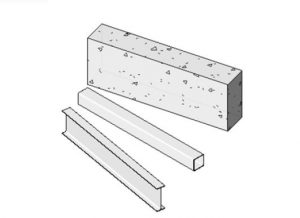
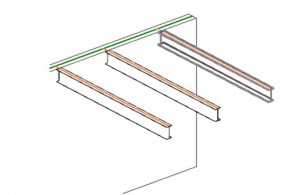
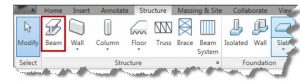
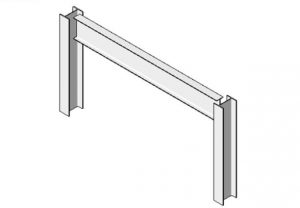
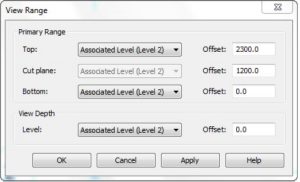
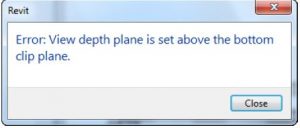
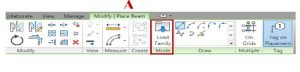
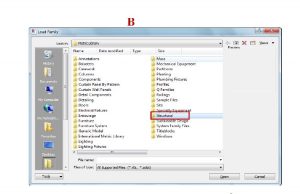
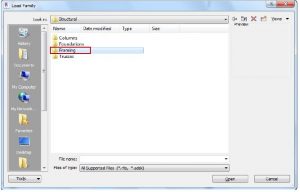
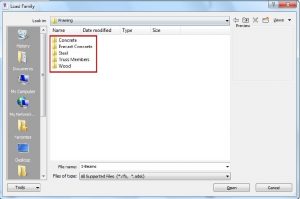
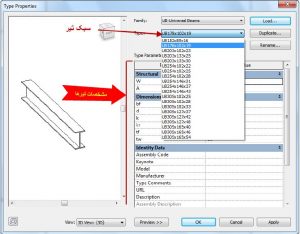
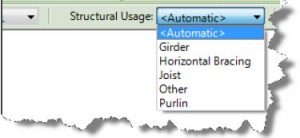
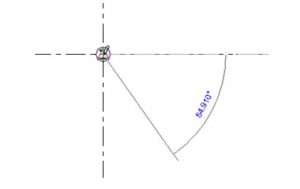
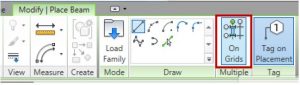
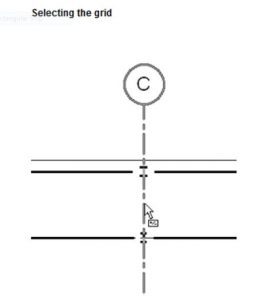
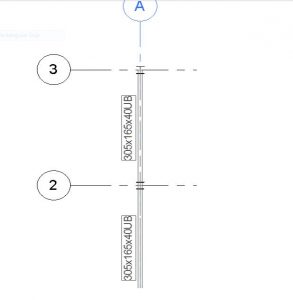
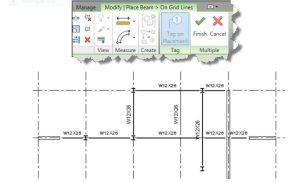
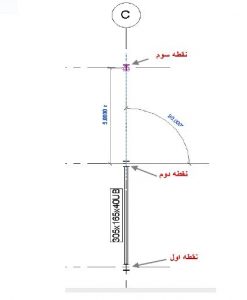
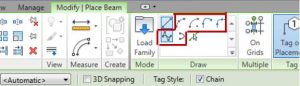
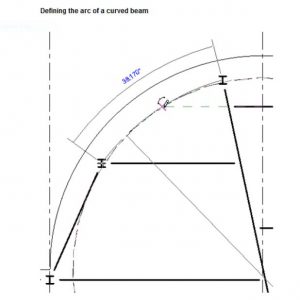
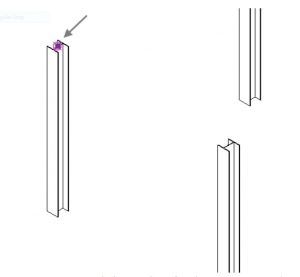
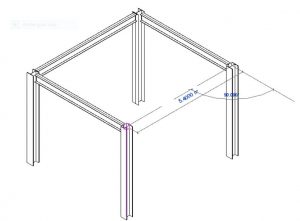
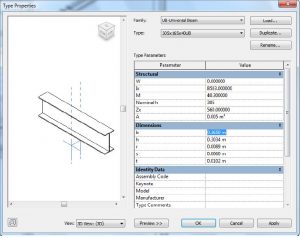
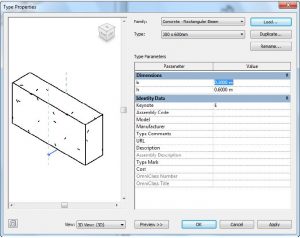
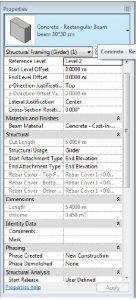












دیدگاه ها